- თქვენ არ ხართ მხოლოდ Windows 10 კომპიუტერის მფლობელი, ვინც განაგრძობს მიღებას გადატვირთეთ დისკის შეცდომების გამოსასწორებლად შეტყობინება
- ამის სწრაფად გადასაჭრელად, ნუ დააყოვნებთ თქვენი კომპიუტერის გადატვირთვას ან გამოიყენოთ System File Checker ინსტრუმენტი.
- უფრო ზუსტი რჩევებისა და ხრიკებისთვის, შეგიძლიათ გადახედოთ ჩვენს დისკის დრაივი როგორც.
- უფრო მეტიც, სანიშნე ჩვენი Windows 10 პრობლემების მოგვარების ცენტრი ნებისმიერ დროს პროფესიონალური დახმარებისთვის.

- ჩამოტვირთეთ Restoro PC Repair Tool რომელსაც გააჩნია დაპატენტებული ტექნოლოგიები (პატენტი ხელმისაწვდომია) აქ).
- დააჭირეთ დაიწყეთ სკანირება Windows– ის პრობლემების მოსაძებნად, რომლებიც შეიძლება კომპიუტერის პრობლემებს იწვევს.
- დააჭირეთ შეკეთება ყველა თქვენი კომპიუტერის უსაფრთხოებასა და მუშაობაზე გავლენის მოსაგვარებლად
- Restoro გადმოწერილია 0 მკითხველი ამ თვეში.
დღეს Windows Report გაჩვენებთ თუ როგორ უნდა მოიქცეთ შეტყობინების გაგზავნისას გადატვირთეთ დრაივის შეცდომების გამოსასწორებლად (მნიშვნელოვანია) Windows 10-ში.
ამ საკითხს, რომელსაც განიცდით, შეიძლება გამოწვეული იყოს მყარი დისკის პრობლემებით, ვერ განხორციელებული განახლებებით, ასევე Windows- ის გაბერილი რეესტრით.
ამიტომ, თქვენ უნდა სცადოთ ჩამოთვლილი ნებისმიერი გამოსავალი, ამ პრობლემის მოსაგვარებლად.
როგორ შემიძლია დავაფიქსირო გადატვირთვა Windows 10 – ზე დრაივის შეცდომების გამოსასწორებლად?
- გადატვირთეთ კომპიუტერი
- გაუშვით SFC სკანირება
- გაუშვით CHKDSK
- გაუშვით DISM
- გაუშვით სისტემის აღდგენა უსაფრთხო რეჟიმში
- გაუშვით ავტომატური რემონტი
1. გადატვირთეთ კომპიუტერი

პირველი მოქმედი ცვლილება პრობლემის მოგვარებაში გადატვირთეთ დისკის შეცდომების გამოსასწორებლად Windows 10-ის პრობლემაა თქვენი კომპიუტერის გადატვირთვა.
ამან შეიძლება ზოგიერთ შემთხვევაში პრობლემის მოგვარება გამოიწვიოს. ამასთან, თუ ეს ვერ გადაჭრის პრობლემას თქვენს Windows 10 PC- ზე, შეგიძლიათ გააგრძელოთ სხვა ჩასწორებები,
2. გაუშვით SFC სკანირება
SFC– ის გამოყენება შესაძლებელია დისკის შეცდომების გამოსწორების დროსაც. აქ არის SFC სკანირების გაშვება:
- დაჭერა ვინდოუსი + Q და ტიპი სმდ.
- ძიების შედეგებიდან, დააწკაპუნეთ თაგუნაზე ბრძანების სტრიქონი და აირჩიე Ადმინისტრატორის სახელით გაშვება.
- ჩნდება ახალი cmd ფანჯარა. ტიპი sfc / scannow და მოხვდა შედი გასაღები.
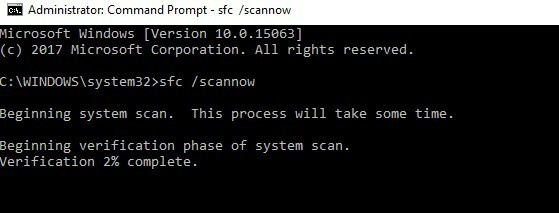
- დაველოდოთ სკანირებისა და შეკეთების პროცესის დასრულებას.
3. გაუშვით CHKDSK
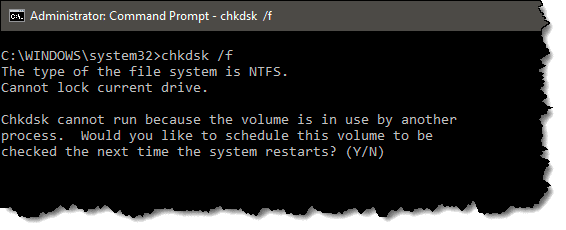
იმის გამო, რომ გადატვირთეთ დისკის შეცდომების გამოსასწორებლად Windows 10 პრობლემა დისკთან დაკავშირებული შეცდომაა, CHKDSK შეიძლება გამოყენებულ იქნას პრობლემის მოსაგვარებლად. CHKDSK პროცესი ასუფთავებს თქვენს კომპიუტერში დისკთან დაკავშირებულ შეცდომებს.
აი CHKDSK შესრულების წესი:
- Წადი დაწყება > ტიპი ბრძანების სტრიქონი > დააჭირეთ მასზე მარჯვენა ღილაკის ღილაკს და აირჩიეთ Ადმინისტრატორის სახელით გაშვება.
- ახლა, აკრიფეთ CHKDSK C: / ვ.
- აქედან, ტიპი CHKDSK C: / რ ბრძანების სტრიქონში და დააჭირეთ ღილაკს შედი გასაღები.
- CHKDSK პროცესის შემდეგ, გადატვირთეთ კომპიუტერი.
გარდა ამისა, შეგიძლიათ აწარმოოთ CHKDSK File Explorer ფანჯრიდან. მიჰყევით ამ ნაბიჯებს ამისათვის:
- დააჭირეთ ღილაკს ფაილის მკვლევარი ღილაკი Windows- ის სამუშაო ზოლზე.
- იპოვნეთ და დააჭირეთ ღილაკს ეს კომპიუტერი File Explorer ფანჯრის მარცხენა პანელში.
- ახლა თქვენ შეგიძლიათ დააწკაპუნოთ თაგუნას მარჯვენა ღილაკით C: წამყვანი.
- აირჩიეთ Თვისებები კონტექსტური მენიუდან.
- აირჩიეთ ინსტრუმენტები ჩანართი, რომელიც მოიცავს ა Ჩეკი ღილაკი
- დააჭირეთ ღილაკს Ჩეკი დააჭირეთ ღილაკს და დააჭირეთ სკანირების ღილაკს CHKDSK სკანირების გასაშვებად
4. გაუშვით DISM
გაუშვით სისტემის სკანირება პოტენციური შეცდომების აღმოსაჩენად

ჩამოტვირთეთ Restoro
PC სარემონტო ინსტრუმენტი

დააჭირეთ დაიწყეთ სკანირება რომ იპოვოთ ვინდოუსის პრობლემები.

დააჭირეთ შეკეთება ყველა დაპატენტებულ ტექნოლოგიებთან დაკავშირებული პრობლემების გადასაჭრელად.
გაუშვით კომპიუტერის სკანირება Restoro Repair Tool– ით, რომ იპოვოთ შეცდომები, რომლებიც იწვევს უსაფრთხოების პრობლემებს და შენელებას. სკანირების დასრულების შემდეგ, შეკეთების პროცესი შეცვლის დაზიანებულ ფაილებს ახალი Windows ფაილითა და კომპონენტებით.
DISM (განლაგების სურათის მომსახურება და მენეჯმენტი) არის ინსტრუმენტი, რომელიც გამოიყენება სისტემის დაზიანებული ფაილების სკანირებისა და გადაჭრის მიზნით, რამაც შეიძლება გამოიწვიოს სარემონტო დისკის შეცდომები.
აი, როგორ უნდა აწარმოოთ DISM Windows- ში:
- დაჭერა ვინდოუსის გასაღები + X და გაუშვით ბრძანების სტრიპტიზი (ადმინ).
- დააკოპირეთ და ჩასვით შემდეგი ბრძანება ბრძანების ხაზზე:
exe / Online / დასუფთავების სურათი / აღდგენა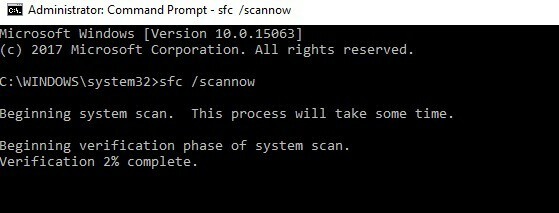
- იმ შემთხვევაში, თუ DISM ვერ შეძლებს ფაილების ინტერნეტით მოპოვებას, შეეცადეთ გამოიყენოთ თქვენი ინსტალაციის USB ან DVD. ჩადეთ მედია და აკრიფეთ შემდეგი ბრძანება:
DISM.exe / Online / გასუფთავება-სურათი / RestoreHealth / წყარო: C: RepairSourceWindows / LimitAccess
შენიშვნა: დარწმუნდით, რომ შეცვალეთ C: RepairSourceWindows თქვენი DVD ან USB– ის გზა.
5. გაუშვით სისტემის აღდგენა უსაფრთხო რეჟიმში
Windows- ის დაუბრუნება წერტილამდე, სანამ შეხვდებით "გადატვირთეთ დისკის შეცდომების გამოსწორება Windows 10" -ის მოთხოვნით, ამ პრობლემის მოგვარებაც შეუძლია.
ამასთან, ეს მხოლოდ მაშინ მუშაობს, როდესაც Windows- ს უბრუნდებით შეცდომამდე, სანამ შეცდომას მოგთხოვთ.
მიყევით ამ ნაბიჯებს სისტემის აღდგენის უსაფრთხო რეჟიმში გასაშვებად:
- გამორთეთ კომპიუტერი და ისევ ჩართეთ იგი.
- ნავიგაცია გაუშვით უსაფრთხო რეჟიმში ვარიანტი და მოხვდა შედი.
- Წადი დაწყება > ტიპი სისტემის აღდგენა და შემდეგ მოხვდა შედი.
- მიჰყევით მოთხოვნებს, რათა დაბრუნდეთ გარკვეულ წერტილში.

- დაელოდეთ პროცესის დასრულებას და შემდეგ გადატვირთეთ.
შენიშვნა: სისტემის აღდგენა გავლენას არ ახდენს თქვენს რომელიმე ფაილზე, დოკუმენტზე და პირად მონაცემებზე.
6. გაუშვით ავტომატური რემონტი
ავტომატური შეკეთება გამოიყენება "გადატვირთეთ დისკის შეცდომების გამოსწორების მიზნით Windows 10" პრობლემის გადასაჭრელად. ამასთან, ამ მიზნით უნდა გქონდეთ Windows ჩამტვირთავი ინსტალაციის DVD.
აი როგორ უნდა გააკეთოთ ეს:
- ჩადეთ Windows ჩამტვირთავი ინსტალაციის DVD და შემდეგ გადატვირთეთ კომპიუტერი.
- დააჭირეთ ღილაკს CD ან DVD– დან ჩატვირთვისთვის, როდესაც მოთხოვნა გაგრძელდება.
- აირჩიეთ თქვენი ენის პარამეტრები და დააჭირეთ ღილაკს შემდეგი.
- დააჭირეთ Შეაკეთე შენი კომპიუტერი ქვედა მარცხენა მხარეს.
- იმ აირჩიეთ ვარიანტი ეკრანზე, დააჭირეთ პრობლემების მოგვარება > დააჭირეთ Დამატებითი პარამეტრები > ავტომატური რემონტი ან Startup Repair. შემდეგ, დაველოდოთ Windows ავტომატური / ჩატვირთვის შეკეთების დასრულებას.

- გადატვირთეთ კომპიუტერი და გაუშვით Windows- ზე.
დაბოლოს, ვიმედოვნებთ, რომ ეს დაგეხმარებათ 'გადატვირთოთ დისკის შეცდომების (მნიშვნელოვანი) Windows 10' პრობლემის მოგვარებაში.
თუ თქვენ გჭირდებათ დამატებითი დახმარება გადაჭრილ საკითხთან დაკავშირებით, გამოგვიგზავნეთ კომენტარი ქვემოთ.
 კიდევ გაქვთ პრობლემები?შეასწორეთ ისინი ამ ინსტრუმენტის საშუალებით:
კიდევ გაქვთ პრობლემები?შეასწორეთ ისინი ამ ინსტრუმენტის საშუალებით:
- ჩამოტვირთეთ ეს PC სარემონტო ინსტრუმენტი TrustPilot.com– ზე შესანიშნავია (ჩამოტვირთვა იწყება ამ გვერდზე).
- დააჭირეთ დაიწყეთ სკანირება Windows– ის პრობლემების მოსაძებნად, რომლებიც შეიძლება კომპიუტერის პრობლემებს იწვევს.
- დააჭირეთ შეკეთება ყველა დაპატენტებულ ტექნოლოგიებთან დაკავშირებული პრობლემების გადასაჭრელად (ექსკლუზიური ფასდაკლება ჩვენი მკითხველისთვის).
Restoro გადმოწერილია 0 მკითხველი ამ თვეში.
ხშირად დასმული შეკითხვები
შეტყობინების შეცდომა, რომელსაც ხედავთ, იმის ნიშანია, რომ Windows– მა ამ დისკზე იპოვა შეცდომები, რომელთა მოგვარებაც საჭიროა რაც შეიძლება მალე.
თქვენ უნდა გაითვალისწინოთ საკითხის უკან რამდენიმე მიზეზი. ეს მოიცავს წარუმატებელ განახლებებს და სისტემის დაზიანებულ ფაილებს, ამიტომ გამოიყენეთ ისინი საიმედო გადაწყვეტილებები.
დისკის შეცდომების სწრაფად გამოსასწორებლად, გადატვირთეთ კომპიუტერი ან გამოიყენეთ სისტემის ფაილის შემოწმება ინსტრუმენტი
